站点介绍
相信比较熟悉Word文档的小伙伴们都知道,在Word文档中有一个稿纸设置功能,使用该功能我们可以轻松制作各种稿纸,比如方格纸,横格纸,外框式等稿纸效果。在设置时我们还可以点击设置想要的行数和列数,也就是每一页面有多少行和列,可以录入多少文本,非常地方便。如果我们想要制作作文样式的方格纸,小伙伴们知道Word文档中如何制作吗,其实制作方法是非常简单的。我们只需要在“布局”选项卡中点击“稿纸设置”按钮,然后在打开的窗口中点击选择“方格式稿纸,接着设置想要的行数和列数,想要的网格线颜色,页眉页脚,换行等参数就可以了。接下来,小编就来和小伙伴们分享具体的操作步骤了,有需要或者是感兴趣的小伙伴们快来一起往下看看吧!
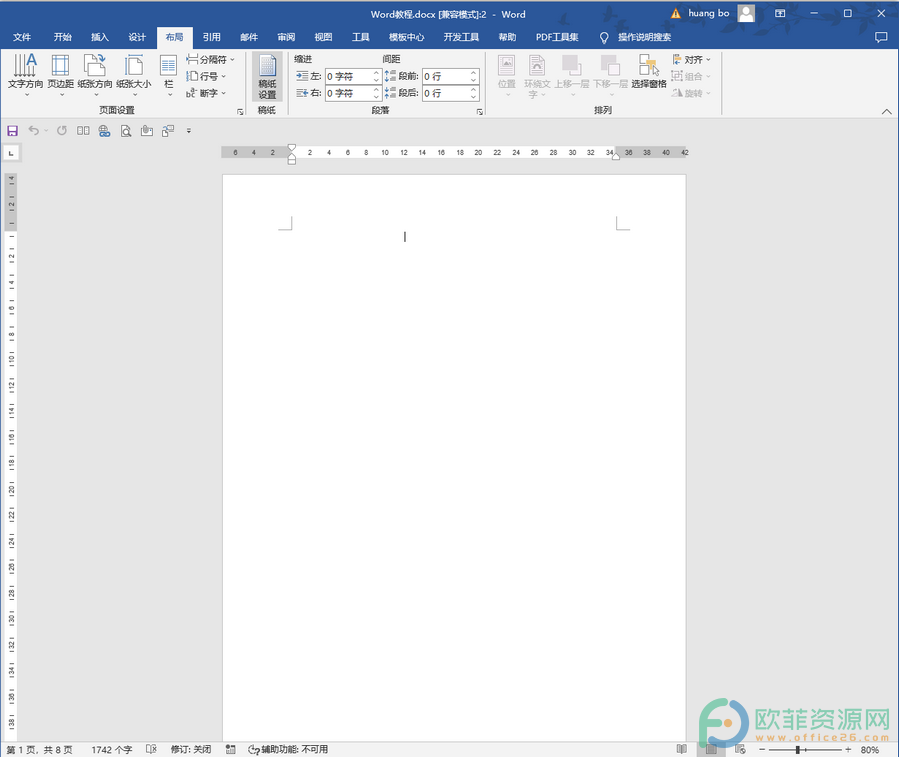
第一步:打开Word文档,点击切换到“布局”选项卡,可以看到其中有一个“稿纸设置”按钮,点击一下该按钮;
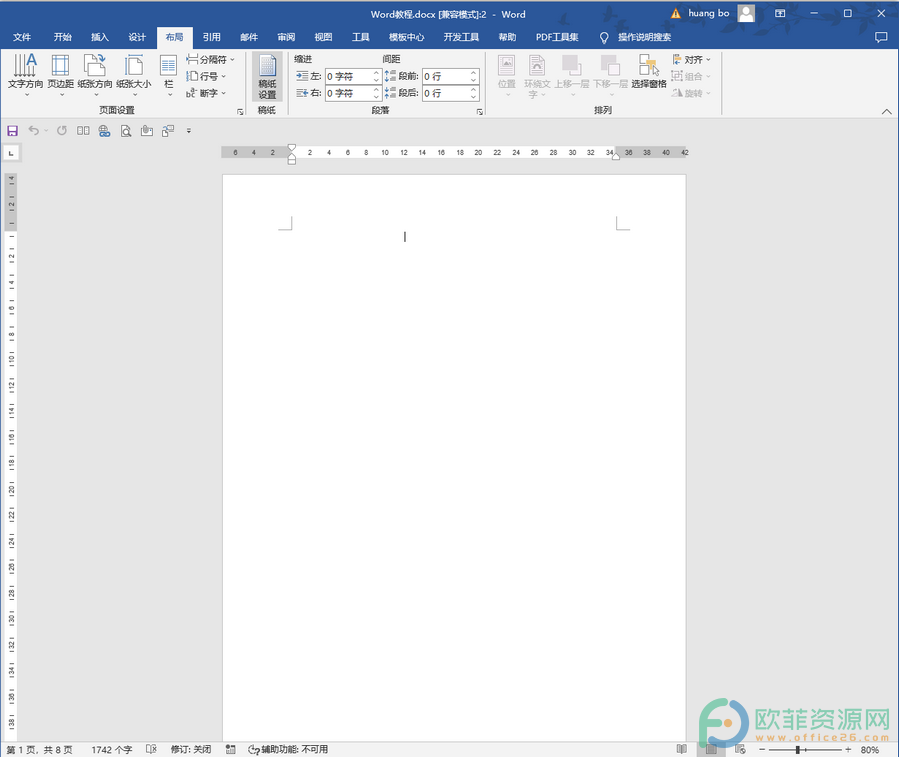
第二步:点击之后在打开的窗口中点击格式处的下拉箭头,选择“方格式稿纸”;
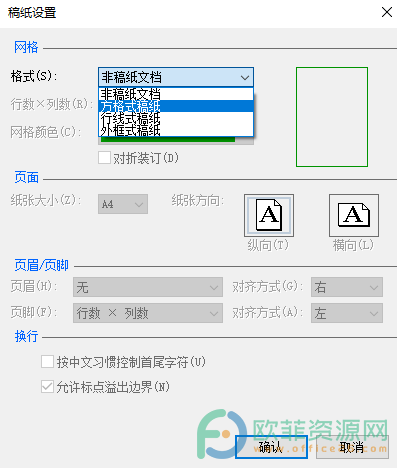
第三步:接着点击行数×列数处的下拉箭头,选择想要的行数和列数,也就是格子数;
Word怎么打印稿纸
Word文档是一款非常受欢迎的办公软件,主要用于编辑和处理文本信息。在Word文档中有一个稿纸设置功能,使用该功能我们可以将文档设置成方格纸,横格纸,方框纸等样式效果,如果有
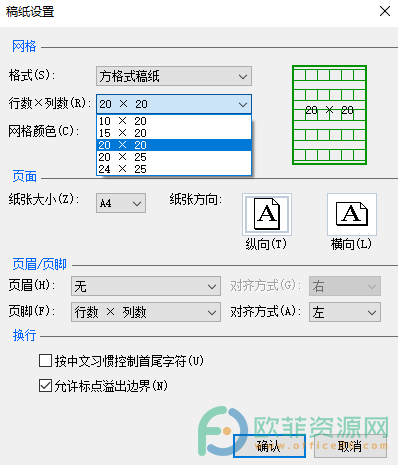
第四步:接着可以设置想要的网格线颜色,换行等,可以在右侧看到实际预览效果,设置完成后点击“确认”;
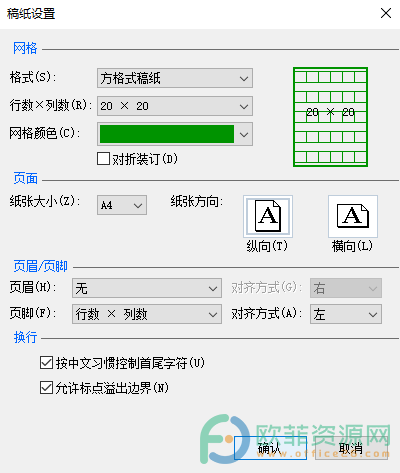
第五步:点击后会得到如下图所示的效果,如果需要添加页眉页脚,可以直接在界面上方添加,如果不需要则点击“关闭页眉和页脚”;
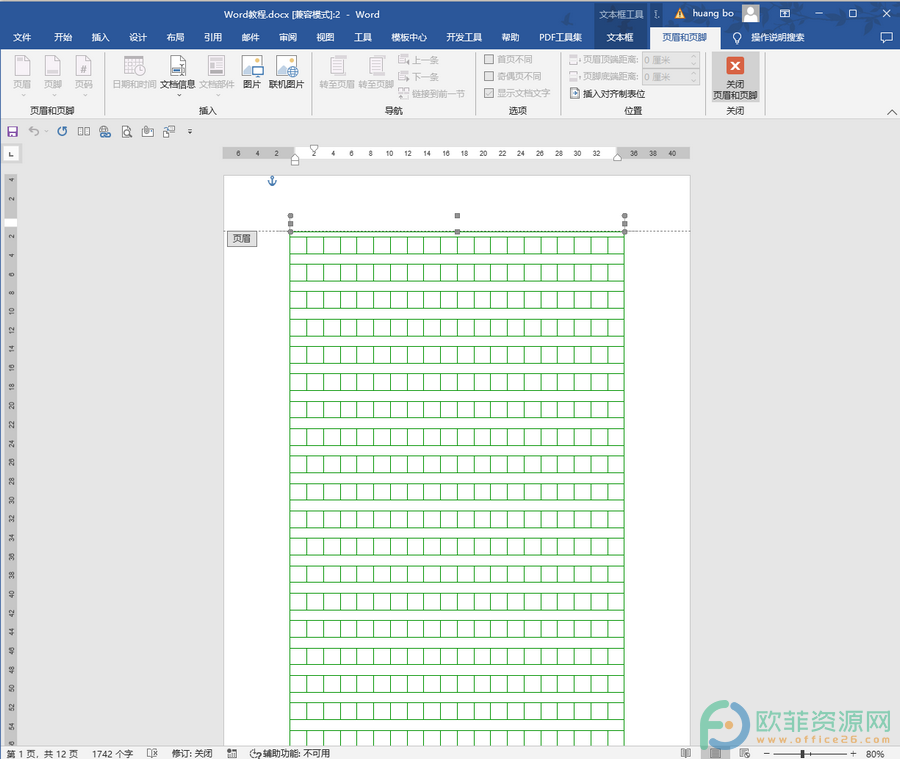
第六步:接着直接在文档中输入文本信息,文字会自动对齐到方格中。

以上就是Word文档制作方格纸的方法教程的全部内容了。如果我们需要制作横格纸,可以在稿纸设置窗口的格式处点击下拉箭头选择“行线式稿纸”,小伙伴们可以按需使用。
word文档如何添加横向空白页
word软件已经在很早之前就发布了,用户在使用后就喜欢上这款办公软件,给用户带来了不一样的使用感受,帮助用户将文档简单轻松的编辑完成,也因此word软件成为了用户的必备办公
浏览统计(最近30天)